HP ENVY 121 e-All-in-One Printer Manuel d'utilisateur
Naviguer en ligne ou télécharger Manuel d'utilisateur pour Non HP ENVY 121 e-All-in-One Printer. HP ENVY 121 e-All-in-One Printer Gebruikersgids Manuel d'utilisatio
- Page / 62
- Table des matières
- MARQUE LIVRES
- Inhoudsopgave 3
- One series 5
- Printeronderdelen 7
- Hoofdstuk 2 10
- 3 Hoe kan ik? 11
- Hoe kan ik? 12
- 4 Afdrukken 13
- Afdrukken 14
- Documenten afdrukken 15
- Afdrukmedia selecteren 16
- Afdrukmateriaal laden 18
- Tips voor geslaagd afdrukken 19
- 5 Kopiëren en scannen 21
- Kopiëren en scannen 22
- 6 Webservices gebruiken 25
- HP Print Apps gebruiken 26
- 7 Met cartridges werken 27
- Met cartridges werken 28
- Inktproducten bestellen 29
- Inktpatronen reinigen 29
- Printer uitlijnen 29
- Reinig de papierinvoer 30
- Tips voor het werken met inkt 31
- 8 Aansluitmogelijkheden 33
- Aansluitmogelijkheden 34
- Een nieuwe printer aansluiten 35
- Wireless Direct 36
- 9 Een probleem oplossen 39
- Een probleem oplossen 40
- Afdrukproblemen oplossen 41
- Een netwerkprobleem oplossen 42
- Een papierstoring oplossen 42
- HP-ondersteuning 44
- Extra garantieopties 45
- 10 Technische informatie 47
- Technische informatie 48
- Programma voor milieubeheer 49
- Chemische stoffen 52
- Battery disposal in Taiwan 53
- Overheidsvoorschriften 54
- FCC statement 55
- Notice to users in Korea 56
- Notice to users in Germany 56
- Bericht voor de Europese Unie 56
- Notice to users in Brazil 58
- Notice to users in Canada 58
- Notice to users in Mexico 58
- Notice to users in Taiwan 59
Résumé du contenu
HP ENVY 120 e-All-in-One series
Hoofdstuk 28 Kennis maken met de HP ENVY 120 seriesKennis maken met de HP ENVY 120series
3 Hoe kan ik?Dit gedeelte bevat koppelingen naar veelvoorkomende taken, zoals het afdrukken van foto's, scannen enkopiëren.•Afdrukmateriaal laden
Hoofdstuk 310 Hoe kan ik?Hoe kan ik?
4 AfdrukkenDocumenten afdrukken op pagina 13Foto's afdrukken op pagina 11Labels en enveloppen afdrukken op pagina 13Afdrukken met HP ePrint op pa
8. Raak Afdrukken aan om de geselecteerde foto's voor afdrukken vooraf te bekijken. Raak Instellingen aanom de lay-out, de papiersoort, verwijder
Documenten afdrukkenDe meeste afdrukinstellingen worden in de software automatisch afgehandeld. U hoeft de instellingen alleenhandmatig te wijzigen al
5. Selecteer de gewenste opties.• Selecteer op het tabblad Papier/kwaliteit een type Gewoon papier.• Klik op de knop Geavanceerd en selecteer vervolge
ColorLok• HP raadt eenvoudig papier met het ColorLok-logo aan voor het afdrukken en kopiëren van alledaagsedocumenten. Al het papier met het ColorLok-
Afdrukmateriaal laden▲ Voer een van de volgende handelingen uit▲ Plaats papier van A4- of 8 1/2 x 11 inch formaat❑Trek de papierlade naar buiten.❑ Sch
❑Schuif de papierbreedtegeleiders naar binnen tot deze tegen de rand van het papier aankomen.❑Sluit de papierlade.Verwante onderwerpen• Tips voor gesl
Hoofdstuk 418 AfdrukkenAfdrukken
5 Kopiëren en scannen• Tekst of gemengde documenten kopiëren•Scannen naar een computer, een geheugenapparaat of naar e-mail•Tips voor geslaagd kopiëre
c. Geef op hoeveel kopieën moeten worden afgedrukt en leg de andere instellingen vast.❑ Druk op Kopiëren op het scherm Start.Het afdrukvoorbeeld van K
c. Specificeer de dubbelzijdige optie.❑ Druk op Kopiëren op het scherm Start.Het afdrukvoorbeeld van Kopiëren verschijnt.❑Raak Instellingen aan.Het Ko
c. Sluit het deksel.2. Start scannen.a. Druk op het pictogram Scannen op het startscherm.b. Selecteer de bestemming door Computer, USB-flashstation, G
6 Webservices gebruiken• Afdrukken met HP ePrint•HP Print Apps gebruiken•Bezoek de HP ePrintCenter-website•Tips voor het gebruik van WebservicesAfdruk
HP Print Apps gebruikenWebpagina's afdrukken zonder een computer te gebruiken door Toepassingen in te stellen, een gratis HP-service. U kunt kleu
7 Met cartridges werken• Geschatte inktniveaus controleren•Vervang de cartridges•Inktproducten bestellen•Inktpatronen reinigen•Printer uitlijnen•Modus
Wacht tot de printwagen naar het midden van het apparaat beweegt.b. Til het klepje op de printcartridge aan en verwijder het uit de sleuf.3. Plaats ee
Verwante onderwerpen• Inktproducten bestellen op pagina 27Tips voor het werken met inkt op pagina 29Inktproducten bestellenOm het correcte nummer voor
Inhoudsopgave1 Help voor HP ENVY 120 e-All-in-One series...
Verwante onderwerpen• Inktproducten bestellen op pagina 27Tips voor het werken met inkt op pagina 29Modus enkele cartridge gebruikenGebruik de modus e
Verwante onderwerpen• Inktproducten bestellen op pagina 27Tips voor het werken met inkt op pagina 29Informatie over de cartridgegarantieDe garantie op
Hoofdstuk 730 Met cartridges werkenMet cartridges werken
8 Aansluitmogelijkheden• De HP ENVY 120 series aan een netwerk toevoegen•De verbinding wijzigen van een USB-verbinding in een draadloze verbinding•Een
❑ Raak WiFi Protected Setup aan.❑ Raak PIN aan.b. Stel de draadloze verbinding in.❑ Raak Starten aan.Het toestel geeft een PIN weer.❑ Druk op PIN of r
De Windows HP ENVY-software installeren op een op het netwerk aangesloten computer1. Sluit alle actieve toepassingen op de computer af.2. Plaats de in
printersoftware niet opnieuw te installeren. Voer, afhankelijk van uw besturingssysteem, een van de volgendehandelingen uit:1. In Windows:a. Klik vanu
• Bij het instellen van de draadloze netwerkprinter moet u ervoor zorgen dat uw draadloze router oftoegangspunt aanstaat. Wanneer de draadloze install
Hoofdstuk 836 AansluitmogelijkhedenAansluitmogelijkheden
9 Een probleem oplossenDit gedeelte bevat de volgende onderwerpen:•Meer hulp krijgen•Er kan niet worden afgedrukt•Afdrukproblemen oplossen•Kopieer- en
HP-ondersteuning...
4. Controleer of het apparaat als de standaardprinter is ingesteld.Controleren of het apparaat als de standaardprinter is ingesteldOpmerking HP biedt
• Dubbelklik op Services en dubbelklik vervolgens op Printspooler.• Klik met uw rechtermuisknop op Printspooler en klik op Opnieuw starten om de servi
Een netwerkprobleem oplossenControleer de netwerkconfiguratie of druk het draadloze testrapport af om u te helpen bij het vinden vanproblemen met de n
Verwijder vastgelopen papier uit de eenheid voor dubbelzijdig afdrukken• Druk beide knoppen op de papierbaankap in en verwijder de kap. Trek het vastg
Oplossing 2: De wagen met printcartridges vrijmaken1. Controleer of de printer is ingeschakeld.Let op Zorg ervoor dat de printer aanstaat voor u het n
Telefonische ondersteuning van HPDe telefonische ondersteuningsopties en beschikbaarheid variëren per product, land/regio en taal.Dit gedeelte bevat d
Hoofdstuk 944 Een probleem oplossenEen probleem oplossen
10 Technische informatieDit hoofdstuk bevat de technische specificaties en internationale overheidsvoorschriften voor de HP ENVY 120series.Zie voor bi
Gewoon-Beste modus (CDA-modus)• Kleurinvoer/zwarte weergave: 600x600dpi• Uitvoer: 600x1200dpi (Zwart), Automatisch (Kleur)Foto -Beste modus (CDA-modus
Afdrukspecificaties• De afdruksnelheid is afhankelijk van de complexiteit van het document• Methode: drop-on-demand thermal inkjet• Taal: PCL3 GUIKopi
1 Help voor HP ENVY 120 e-All-in-OneseriesMeer informatie over de HP ENVY 120 series vindt u hier:• Kennis maken met de HP ENVY 120 series op pagina 5
Naast specifieke functies in dit product kunt u de HP Eco Solutions-website bezoeken voor meer informatie overde milieu-initiatieven van HP.www.hp.com
met een netwerkrouter of wanneer u alarmen of agendaherinneringen instelt. U kunt de instelling Autom. Uitsch.wijzigen vanuit het bedieningspaneel. Zo
Disposal of waste equipment by users in private households in the EuropeanUnionChemische stoffenHP engageert zich ertoe om onze klanten te informeren
Beperking voor gevaarlijke producten (Oekraïne)Battery disposal in the NetherlandsBattery disposal in TaiwanCalifornia Perchlorate Material NoticeProg
EU battery directiveOverheidsvoorschriftenDe HP ENVY 120 series voldoet aan de producteisen van overheidsinstellingen in uw land/regio.Dit gedeelte be
Voorgeschreven identificatienummer van het modelOm het product te kunnen identificeren, is aan het product een voorgeschreven modelnummer toegewezen.
Notice to users in KoreaNotice to users in GermanyNoise emission statement for GermanyBericht voor de Europese UnieProducten voorzien van het CE-logo
Voor niet EG-geharmoniseerdetelecommunicatieproducten (indien vantoepassing wordt een 4-cijferigidentificatienummer van de erkenningsinstantiegevoegd
Notice to users in BrazilNotice to users in CanadaNotice to users in MexicoHoofdstuk 1056 Technische informatieTechnische informatie
Notice to users in TaiwanWettelijke informatie betreffende draadloze apparatuur 57Technische informatie
Hoofdstuk 14 Help voor HP ENVY 120 e-All-in-One seriesHelp voor HP ENVY 120 e-All-in-One series
Hoofdstuk 1058 Technische informatieTechnische informatie
IndexAafdrukkenspecificaties 47Bbedieningspaneelkenmerken 7knoppen 7beveiligingnetwerk, WEP-sleutel 32Eenveloppenspecificaties 46etikettenspecificatie
2 Kennis maken met de HP ENVY 120series• Printeronderdelen•Functies van het bedieningspaneelPrinteronderdelenVooraanzicht van de printerKennis maken m
1 Doorschijnend deksel2 Scannerglasplaat3 Scanoppervlak4 Toegangsklep (gesloten)5 USB-flashdrive6 Sleuven voor geheugenkaarten7 Camerapictogram. Geeft
Functies van het bedieningspaneelOp de touchscreen worden menu's, foto's en berichten weergegeven. U kunt het aanraken en uw vingerhorizonta







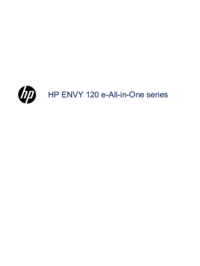
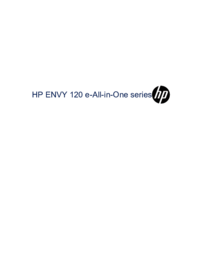
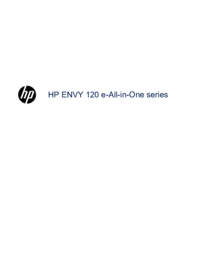





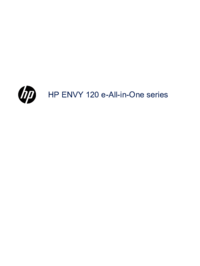
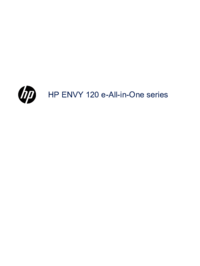








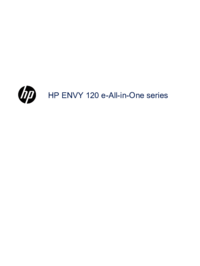
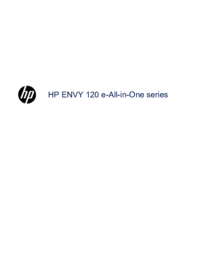

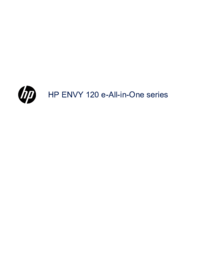

 (139 pages)
(139 pages) (30 pages)
(30 pages)

 (13 pages)
(13 pages) (41 pages)
(41 pages) (54 pages)
(54 pages) (84 pages)
(84 pages) (48 pages)
(48 pages) (106 pages)
(106 pages) (22 pages)
(22 pages)
 (2 pages)
(2 pages) (71 pages)
(71 pages)







Commentaires sur ces manuels